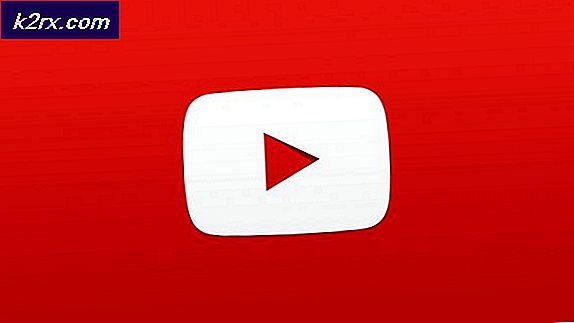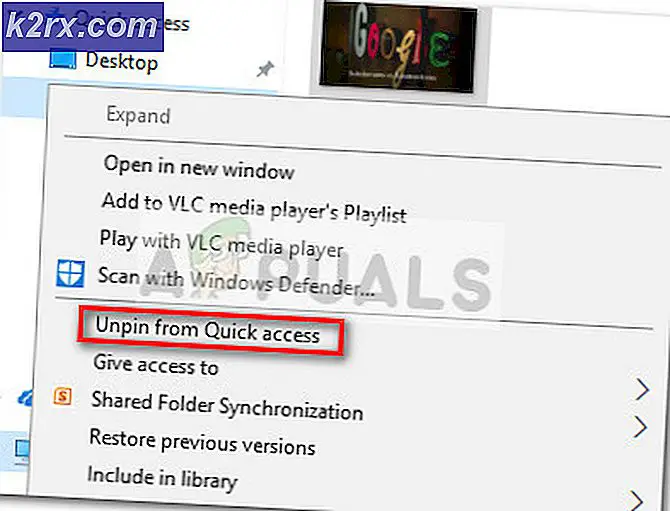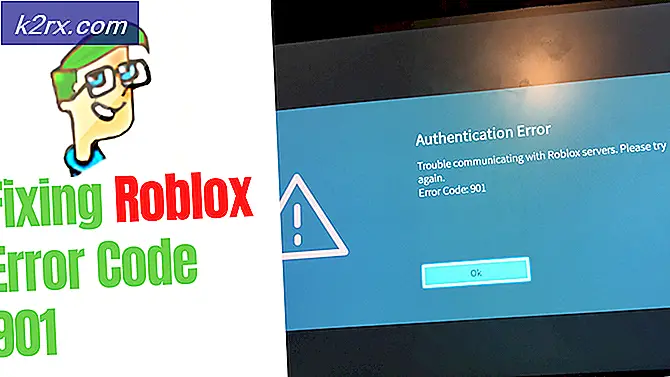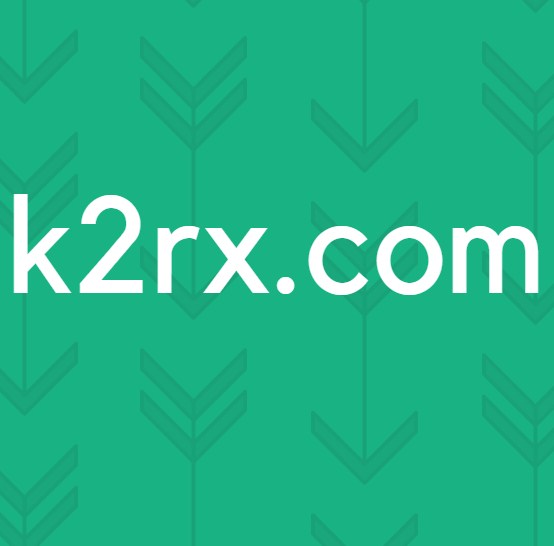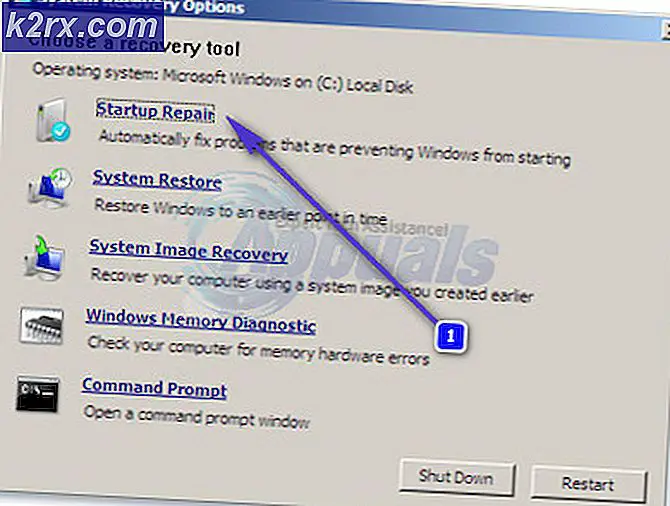Wie behebt man den Fehler 0x800700d8 unter Windows 10?
Mehrere Windows-Benutzer haben uns mit Fragen erreicht, nachdem sie die 0x800700d8Fehlercode, nachdem ein Update nicht installiert oder von einer älteren Windows-Version auf Windows 10 aktualisiert werden konnte. Die meisten betroffenen Benutzer berichten, dass dieses Problem unabhängig von der Art des Internetnetzwerks auftritt, mit dem sie verbunden sind (privat oder öffentlich). Wie sich herausstellt, scheint dieses Problem ausschließlich bei Windows 10 zu bestehen.
Was verursacht die 0x800700d8Fehler unter Windows 10?
Wir haben dieses spezielle Problem untersucht, indem wir uns verschiedene Benutzerberichte und die Reparaturstrategien angesehen haben, die von betroffenen Benutzern in einer ähnlichen Situation häufig verwendet werden. Wie sich herausstellt, gibt es mehrere verschiedene Szenarien, in denen dieser Fehlercode ausgegeben wird:
Methode 1: Deinstallieren Sie Antivirus von Drittanbietern (falls zutreffend)
Wie sich herausstellt, ist eine der häufigsten Ursachen, die die 0x800700d8Fehlercode beim Versuch, ein ausstehendes Update zu installieren, ist eine überschützende AV-Suite. Es gibt einige Sicherheitssuiten, die von betroffenen Benutzern immer wieder gemeldet werden, nachdem sie die Installation eines Updates blockiert haben: Sophos, McAffee, AVAST, Comodo und einige andere.
Wenn Sie ein Antivirenprogramm eines Drittanbieters verwenden und vermuten, dass es für Ihre fehlgeschlagenen Updates verantwortlich sein könnte, können Sie das Problem entweder durch Deaktivieren des Echtzeitschutzes während der Installation des Updates oder durch Entfernen des AV . beheben Suite insgesamt und Umschalten auf die Standardsicherheitsoption (Windows Defender).
Beginnen wir also damit, den Echtzeitschutz des derzeit aktiven Drittanbieter-AVs zu deaktivieren. Wie Sie vielleicht erwarten, unterscheidet sich dieses Verfahren je nach verwendeter Sicherheitssuite, aber bei den meisten Suiten können Sie dies direkt über das Kontextmenü der Taskleiste ausführen.
Sobald Sie den Echtzeitschutz deaktivieren, versuchen Sie, das zuvor fehlgeschlagene Update erneut zu installieren und prüfen Sie, ob der Vorgang abgeschlossen ist.
Wenn Sie immer noch auf die 0x800700d8Fehlercode, schließen wir die Möglichkeit aus, dass er durch Ihr Antivirenprogramm von Drittanbietern verursacht wird, indem Sie das Programm vollständig deinstallieren und die erforderlichen Schritte ausführen, um sicherzustellen, dass Sie keine übrig gebliebenen Dateien hinterlassen.
Wenn Sie sich für diesen Weg entscheiden, empfehlen wir Ihnen, diesem Artikel zu folgen (Hier) – es führt Sie durch die Schritte zur Installation Ihres Sicherheitsprogramms, ohne übrig gebliebene Dateien zu hinterlassen, die das gleiche Problem noch auslösen könnten.
Methode 2: Ausführen der Windows Update-Problembehandlung
Wenn Sie sicher sind, dass keine Drittanbieter-Suite die Probleme verursacht, unternehmen Sie die entsprechenden Schritte, um sicherzustellen, dass Ihr Betriebssystem das Problem nicht automatisch beheben kann. Unter Windows 10 hat Microsoft das Problembehandlungsmodul stark verbessert, und die Problembehandlung für Windows Update ist eines der robustesten Dienstprogramme dieser Art.
Mehrere betroffene Benutzer haben berichtet, dass sie es geschafft haben, das Problem zu beheben 0x800700d8Fehlercode und installieren Sie das Windows-Update ohne Probleme, nachdem Sie die WU-Komponente automatisch mit der Windows Update-Problembehandlung behoben haben.
Dieses integrierte Dienstprogramm umfasst eine breite Palette von Reparaturstrategien, die automatisch angewendet werden können, wenn ein Problem erkannt wird. Hier ist eine kurze Anleitung zum Ausführen der Windows Update-Problembehandlung:
- Drücken Sie Windows-Taste + R zu öffnen a Lauf Dialogbox. Geben Sie als Nächstes „MS-Einstellungen:Fehlerbehebung" und drücke Eingeben die öffnen Fehlerbehebung Registerkarte des die Einstellungen Tab.
- Sobald Sie im Hauptgebäude sind Fehlerbehebung , gehen Sie zum rechten Bildschirmbereich und navigieren Sie zum Mach dich auf den Weg Sektion. Dort angekommen, klicken Sie auf Windows Update, dann klicke auf Führen Sie die Fehlerbehebung aus.
- Warten Sie nach dem Starten des Dienstprogramms, bis der erste Scan abgeschlossen ist und die Reparaturstrategie empfohlen wird. Dieses Verfahren ist von entscheidender Bedeutung, da es bestimmt, ob eine der im Dienstprogramm enthaltenen Reparaturstrategien in diesem Szenario anwendbar ist.
- Wenn ein geeigneter Fix gefunden wurde, klicken Sie auf Wenden Sie diesen Fix an um die empfohlene Reparaturstrategie anzuwenden.
Hinweis: Je nach empfohlenem Fixtyp müssen Sie möglicherweise mehrere Schritte ausführen, um ihn durchzusetzen.
- Starten Sie Ihren Computer nach erfolgreicher Anwendung des Fixes neu und prüfen Sie, ob das Problem behoben ist, sobald der nächste Start abgeschlossen ist.
Wenn das gleiche 0x800700d8Fehlercode immer noch auftritt, fahren Sie mit der nächsten möglichen Reparaturstrategie unten fort.
Methode 3: Manuell mit der neuesten Version aktualisieren
Einige Benutzer, denen wir begegnen 0x800700d8Fehlercode jedes Mal, wenn sie versuchten, ein ausstehendes Update mit der integrierten WU-Komponente zu installieren, haben gemeldet, dass sie das Problem erfolgreich umgehen konnten, indem sie das Update manuell installierten.
Dieses Verfahren ist einfacher als es sich anhört – Sie müssen lediglich den neuesten Windows-Build herunterladen und manuell installieren. Es besteht die Möglichkeit, dass dieser Weg den Fehlercode vermeidet, da manuelle Updates vom Upgrade-Assistenten und nicht von Windows Update verarbeitet werden.
Hier ist eine Kurzanleitung zur manuellen Installation des neuesten Windows 10-Updates mit dem Upgrade-Assistenten:
- Besuchen Sie diesen Link (Hier) in Ihrem Standardbrowser und klicken Sie auf Jetzt aktualisieren um die zu benutzen Update-Assistent.
- Öffne das Windows10Upgrade.exe ausführbare Installationsdatei, die Sie gerade heruntergeladen haben, und klicken Sie auf Jetzt aktualisierenum den Aktualisierungsprozess einzuleiten.
- Es wird ein Scan gestartet, der bestimmt, ob Ihr PC für das Update bereit ist. Wenn alles gut ist, klicken Sie auf Aktualisieren damit der Update-Assistent das Update herunterlädt.
- Warten Sie, bis der Vorgang abgeschlossen ist (schließen Sie das Fenster erst, wenn der Vorgang abgeschlossen ist).
- Sobald der Download abgeschlossen ist, beginnt der Update-Assistent automatisch mit der Installation der zuvor heruntergeladenen Datei. Warten Sie geduldig, bis Ihr Windows-Build auf die neueste Version aktualisiert wurde, und starten Sie dann Ihren Computer neu.
- Beim nächsten Systemstart verfügen Sie über den neuesten Windows-Build, sodass Sie das zuvor fehlgeschlagene Update nicht mit Windows Update installieren müssen.
Wenn die Update-Assistent hat es dir nicht erlaubt, die . zu umgehen 0x800700d8Fehlercode oder Sie ihn nicht verwenden möchten, um den Fehlercode zu vermeiden, fahren Sie mit der nächsten Methode unten fort.
Methode 4: Deaktivieren von "Upgrades aufschieben" (falls zutreffend)
Wie sich herausstellt, ist dieser spezielle Fehlercode (0x800700d8)kann auch in Fällen auftreten, in denen Ihr Computer so konfiguriert ist, dass Upgrades aufgeschoben werden, anstatt sie sofort zu installieren. Diese Windows Update-Option bietet Ihnen die Möglichkeit, einige Upgrades um mehrere Monate zu verschieben (Sicherheitspatches fallen nicht in diese Kategorie).
Beachten Sie jedoch, dass nicht alle Windows-Versionen diese Windows Update-Option enthalten. Wenn Sie vermuten, dass diese Option für dieses spezielle Problem verantwortlich sein könnte, können Sie die Erweiterte Optionen Menü Ihres Windows Update, um festzustellen, ob dies der Fall ist.
Mehrere Benutzer von WIndows 10 Enterprise, die mit diesem Problem zu tun hatten, haben berichtet, dass es vollständig behoben wurde, nachdem sie den Boss deaktiviert hatten, der mit Upgrades aufschieben verbunden war.
Hier ist eine kurze Anleitung zum Deaktivieren von Upgrades aufschieben unter Windows 10:
- Drücken Sie Windows-Taste + R zu öffnen a Lauf Dialogbox. Geben Sie dann "MS-Einstellungen:Windowsupdate' und drücke Eingeben die öffnen Windows Update Registerkarte des Update & Sicherheit Speisekarte.
- Sobald Sie sich im Windows-Aktualisierungsbildschirm befinden, gehen Sie zur rechten Seite und klicken Sie auf Erweiterte Optionen.
- Deaktivieren Sie im nächsten Menü das Kontrollkästchen, das mit ‘Upgrades verschieben‘.
- Nachdem die Option deaktiviert wurde, starten Sie Ihren Computer neu und prüfen Sie, ob das Problem behoben ist.
Wenn das gleiche Problem auch nach dem Stoppen der Fähigkeit Ihres Computers zum Aufschieben von Upgrades weiterhin auftritt oder diese Methode nicht anwendbar war, fahren Sie mit der nächsten Methode unten fort.
Methode 5: WU-Komponenten zurücksetzen
Wenn keine der oben genannten Methoden es Ihnen ermöglicht hat, das Problem zu beheben 0x800700d8Fehler, liegt es wahrscheinlich daran, dass Sie mit einem WU-Glitch zu tun haben, der die Installation neuer Updates effektiv verhindert hat. In diesem Fall sollten Sie das Problem beheben können, indem Sie alle an diesem Prozess beteiligten Komponenten und Abhängigkeiten zurücksetzen.
Mehrere betroffene Benutzer haben bestätigt, dass sie dieses Problem beheben konnten, indem sie alle Windows Update-Komponenten manuell über eine Eingabeaufforderung mit erhöhten Rechten zurücksetzen. Hier ist eine kurze Anleitung, wie das geht:
- Drücken Sie Windows-Taste + R um ein Ausführen-Dialogfeld zu öffnen. Geben Sie dann ein „cmd“ in das Textfeld und drücken Sie Strg + Umschalt + Eingabetaste um eine Eingabeaufforderung mit erhöhten Rechten zu öffnen. Wenn Sie vom . dazu aufgefordert werden UAC (Benutzerkontensteuerung), klicken Ja Administratorzugriff zu gewähren.
- Sobald Sie sich im erhöhten Eingabeaufforderungsfenster befinden, geben Sie die folgenden Befehle der Reihe nach ein und drücken Sie Eingeben nach jedem:
net stop wuauserv net stop cryptSvc net stop bits net stop msiserver
Hinweis:Nachdem Sie diese Befehle ausgeführt haben, haben Sie die Windows Update-Dienste, den MSI-Installer, den Kryptografiedienst und die BITS-Dienste effektiv beendet.
- Nachdem Sie alle Dienste deaktiviert haben, führen Sie die folgenden Befehle im selben CMD-Fenster aus und drücken Sie Eingeben nach jedem umbenennen Softwareverteilung und Katzenwurzel2 Ordner:
ren C:\Windows\SoftwareDistribution SoftwareDistribution.old ren C:\Windows\System32\catroot2 Catroot2.old
Hinweis: Diese beiden Ordner sind für das Speichern der Update-Dateien verantwortlich, die von der Windows-Update-Komponente verwendet werden. Wenn Sie sie umbenennen, wird Ihr Betriebssystem gezwungen, neue Ordner zu erstellen, die ihren Platz einnehmen.
- Geben Sie nach Abschluss von Schritt 3 diese letzten Befehle der Reihe nach ein und drücken Sie nach jedem Befehl die Eingabetaste, um dieselben Dienste zu starten, die zuvor deaktiviert wurden:
net start wuauserv net start cryptSvc net start bits net start msiserver
- Installieren Sie das Update, das zuvor mit dem Fehlercode fehlgeschlagen ist, und prüfen Sie, ob das Problem jetzt behoben ist.
Wenn Sie immer noch auf die 0x800700d8Fehler, fahren Sie mit der nächsten Methode fort.
Methode 6: Aktualisieren des BIOS auf die neueste Version
Wie von mehreren verschiedenen Benutzern gemeldet, kann dieses spezielle Problem auch in Fällen auftreten, in denen die BIOS-Version stark veraltet ist. Dieses Problem tritt fast immer bei Dell-Computern auf, aber es gibt auch andere Hersteller mit den gleichen Problemen.
Bevor Sie jedoch mit der Aktualisierung Ihrer BIOS-Version beginnen, denken Sie daran, dass dies leichtfertig zu anderen Problemen führen kann, wenn die Aktualisierungsschritte nicht genau befolgt werden.
Der genaue Vorgang zum Aktualisieren Ihrer BIOS-Version unterscheidet sich je nach Motherboard-Hersteller. Hier ist die offizielle Dokumentation für die BIOS-Aktualisierung für die gängigsten Motherboard-Hersteller:
- Dell
- ASUS
- Acer
- Lenovo
- Sony Vayo
Hinweis: Befolgen Sie die Anweisungen zum Aktualisieren Ihrer BIOS-Version auf eigene Gefahr!